|
|
Apogee BOOM 声卡快速上手:注册安装及设备连接8 k) e2 N i+ ]! _9 m; g
) L! q7 T a9 R" m
+ O5 [/ p' G8 M4 t x: ]0 D为了让您拿到Apogee BOOM后可以轻松上手使用,我们特别制作了此快速上手指导。参考此文档,您可完成BOOM的产品注册、软件安装,以及设备连接和基础设置。
) n* r9 [$ a, v3 f" J1 a
/ W* S; {; |# [- l/ T9 A. D( M+ X

1 V1 M: W6 g1 u) {: s(购买BOOM声卡,请联系咨询文末 怡同科技APOGEE授权网店). V E8 N1 h7 U* x2 C
$ _5 v9 {* ?0 N
$ [3 O( h) r9 l3 C1 M
! o: m+ J2 V6 ^' v/ ]* R$ V* d一,注册BOOM声卡 {+ M2 \2 k2 g8 Z* a' r
首先访问下方Apogee官网连接:
; W8 c; l2 j3 H1 G0 \4 i/ \https://apogeedigital.com/my-account- `' H3 q& |, @9 ^- V3 E
/ N/ z9 T7 z) v/ X. z创建账号:用户名建议填入英文或汉语拼音
2 N1 y4 y6 Q) D& h/ C
, ?% g& q: L% Y+ s( {: m' z

8 s+ j7 L9 Q m* s( d* F8 ~ s! [! s" h2 u) |( p
激活账号:点击收到邮件的激活链接5 `+ t& n& |1 ^; U8 q9 r
6 x2 @2 E$ x. F/ f) k
: l9 f6 q6 [( K3 X" d% Q- @ y e9 [+ f& U
登录账号:两种方式
q' ~4 e4 p B3 `2 \ T/ k1,到刚才创建用户的页面,点击login登录2 L& x+ L1 m$ Z% C4 W
3 L5 E: c& s0 i

4 y4 s h* C6 m7 v, F( {1 J' b

# R# b" n i! d/ M: y2,或是到收到的新激活邮件中,打开登录链接然后填入登录信息 u9 Q7 K8 ?( i( d+ I1 E% I1 c) g
 4 H. a+ N4 B+ o9 X% i0 G
4 H. a+ N4 B+ o9 X% i0 G
( ~3 h, d [4 y% q
, ~2 r8 i3 _+ T3 D6 u# l) m9 M

. U5 i0 U R3 i9 Q0 Q- N8 ]8 [注册产品:点击下方产品注册按钮
, j$ V2 _6 ?+ R. x- m$ `) U- } \1 `4 {9 e- h4 v+ k# v4 Z6 x5 ?
 4 N0 b# M% l8 h* i( l( u
4 N0 b# M% l8 h* i( l( u
8 t0 y" U9 c8 ~ ^* ~4 |3 u" f* h. _

, Q& V" R, P# j6 w2 d
! H& U/ r* C* u! ~点击产品列表选择到BOOM,填入产品序列号(在包装盒及产品底部)3 o, D; G/ ]4 L5 e' X# L
( G) T1 \3 y5 T2 R! s: ~7 r
" i- b u) w( G- y+ T
 4 }0 {; O% ]# d' n" [0 R
4 }0 {; O% ]# d' n" [0 R
+ P2 W; n9 x N" j$ A完成后,在您用户账号区即可看到已经注册好的BOOM声卡,及相关下载资源。( w# H; V; {% x! x# x" e" v
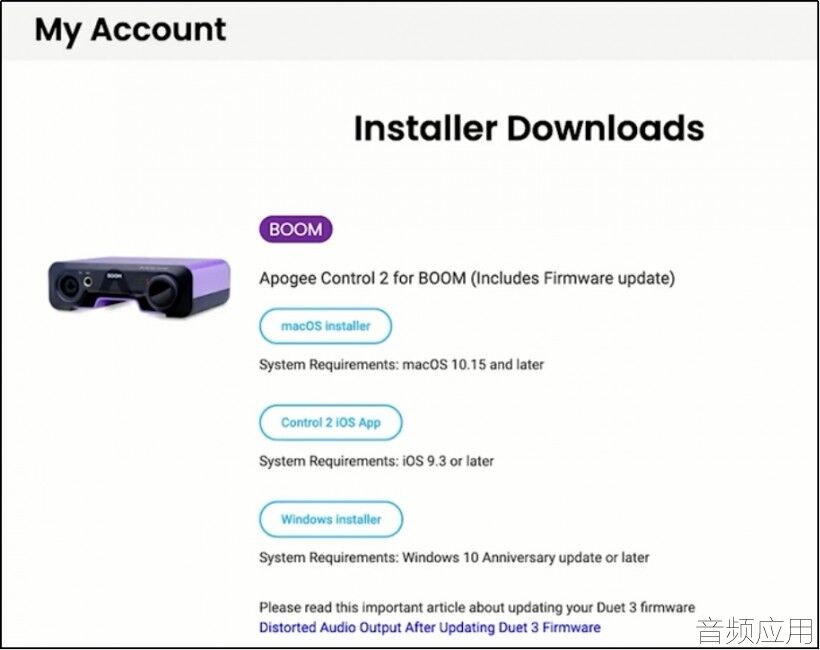 - ^0 p5 Z) ^* D
- ^0 p5 Z) ^* D
/ c3 E p4 D6 k0 Z+ e( H
: x1 B! X- B$ f3 F
+ F9 D3 u5 C A* I" G- ~ [9 y) M( m: T3 m1 L
二、软件安装
2 I6 h" R* w! g$ }4 N* X首先在用户区,根据您的系统,下载安装苹果电脑软件‘macOS Installer’或是Windows电脑的‘Windows Installer’ `7 E m; b: @3 `

' d6 K+ Q7 m- o! v& Q8 W
$ S9 Y# V Y. b! m. ~+ H
% Q, ~) Z9 `* f2 UmacOS 用户:
V& h$ V" S/ N% ?
3 `& A7 C5 ]+ \1 k. e1 m双击下载的 .dmg 文件以查看包含内容: Apogee Control 2 软件安装器、用户指南、Apogee Control 2卸载器;
p/ u- q( e4 b; c; ]' x0 F* M双击 Apogee Control 2 Installer.pkg。
1 {9 ^/ e: ^- h y& I6 l按照对话框指示点击下一步执行安装,直到安装完成。* q3 D( D( N0 B2 \$ u% O
重启电脑。
8 K0 m/ J# a5 c& }2 E
2 w5 I& Q/ e( L' j+ T8 M u( p7 J6 A
' {4 f* M1 i3 CWindws用户: m7 S6 N% d; m) e9 s
& }( e6 [$ l9 u B n双击下载的.zip 进行解压;8 {/ Z) X0 [- u6 ~' Y7 Z% L
双击 .exe文件开始安装程序,按照对话框指示,一直点击Next,直到最后点击Finish安装完成。
% S C5 }. J7 _- c# V重启电脑
9 [* y: d( H# _* A6 P0 v# N1 V" |& _5 ^5 Y

* t. r% ?2 s/ y% `8 u0 H
5 k! B5 d6 g1 K0 C$ Q
% A8 W6 L4 d5 w. }& u# c" j/ ]4 E4 ~% T
三、连接电脑及iOS设备
; Q$ u( Z" n- C9 W0 ?: O4 `连接Mac或Windows电脑:
2 k D0 w* d+ H. Y" Z使用提供的连接线, 连接 BOOM上面的 USB-C 连接口与 Mac or Windows 电脑上的USB插口 。2 Z( m8 F4 B7 L5 `) p1 A+ O
& k6 ^( t& I! Y' ~
 / d- J" g# K% W: V( f3 Q
/ d- J" g# K% W: V( f3 Q
" V4 E( a H# a2 [7 I) A/ }* Z: H
注: 提供的 USB-C 到 USB-C/USB-A 连接线包含了一个集成的 USB-C 转 USB-A 的转换头。 连接USB-C设备时需要把USB-A转换头取下。
+ J$ z# E( I: p9 j$ u+ l8 ]) K
% [( J0 O; ?' _+ P2 `设置BOOM为电脑的声卡设备/ m+ f9 F9 z! i
# j9 G0 e% ^: y1 AWin 10 用户:
' D9 v6 i9 s% i* c9 l. U
p( I# J9 [6 x! w打开控制面板>硬件和声音>声音1 [* v5 {+ z; J. J5 o+ w
进入“播放”,选择Apogee BOOM
* z4 v* `8 Q9 F( i3 a [7 q点击属性,打开高级选项,不勾选独占模式
. E/ d3 e3 D+ Z- g* Z点击OK) {" C+ e* h: g- y* k
进入“录制”,重复以上操作即可。
; p/ y9 r+ d0 V: t. I5 y) ~( O

% }) g; G( V) E) m& l6 e" H0 m
 % D5 _( k9 a- T# p* _ A. W f* h
% D5 _( k9 a- T# p* _ A. W f* h
: [! l9 f* ~' t2 t3 n' H3 V$ [" R5 H
) m. I; S+ |( i8 M5 M
5 C5 \( _' s0 t
MacOS用户:- y0 `2 L% u7 p
. Z3 |- h+ f, R2 X1 K0 g' e0 t
打开系统偏好设置:点击苹果左上角图标>系统偏好设置
: T+ A5 u( ]0 m E3 \4 }' K2 x打开声音设置面板:点击扬声器图标,进入“声音”设置2 }( h7 Y8 x, R B" C/ h
将输出与输入都选择BOOM
% d/ y1 }; H, D+ D& E& O6 t) C& H8 r
 5 o' W9 a' v4 h+ q+ g
5 o' W9 a' v4 h+ q+ g
5 j+ }, j2 T7 X1 ], \
8 u3 S/ u( \" S5 h+ ~- ?) l2 C. v

9 H5 o. k# U% x) l" j连接iPad Pro (USB-C 接口):
; x0 ^; o# Z" V! ]1 V使用提供的 USB-C 至 USB-C/USB-A 连接线, 连接 BOOM 的 USB-C接口 到 iPad Pro的USB-C接口) \: G' P$ x3 z2 z& g% T
4 F) n/ Q ?; r' z3 E z: J
2 g1 e7 X2 L9 v/ }7 ?9 @# w( ~6 b) x! N! {- @, k
连接iOS 设备 (Lightning 接口) :2 Q% y0 @5 c% {3 u2 K
使用提供的 USB-C 到 USB-C/USB-A cable, 连接 BOOM的USB-C接口到供电的USB hub (单独出售)。 连接 Apple 相机套件 (单独出售) 到供电的USB hub 以及您的 Lightning iOS 设备. 连接 USB hub 到电源+ [6 \ u7 V! q+ Y1 c
/ N. @0 Z7 } M/ |3 l7 _
# D# b/ P+ B v

5 n( ^. I$ Q8 }/ e$ V" c, n$ n7 S- i5 z6 U/ a
四、固件升级
/ o# f9 r; |5 n+ f T" Y如果BOOM的固件需要进行固件升级, 会弹出对话框通知您。0 t2 X2 B8 s8 `1 y# }
5个步骤升级BOOM固件:
! u$ @4 p4 }5 Z) s5 g; q+ o% q5 g$ Y8 S3 n8 P
退出Apogee Control 2 以及其它的音频软件;
6 l/ f' s/ \* d+ ]; f' _5 @将BOOM的USB线与电脑连接断开;+ T8 R* d: Q8 v: z Z# ]& x3 d
USB线重新连接至电脑,同时按住BOOM的控制旋钮不松手7 [" l# a, j# B8 i: S. n6 L1 t2 b; u
当看到“Found BOOM in firmware update mode” 对话框出现时, 松开BOOM的控制旋钮7 @( _% c% p5 G* e8 \) P3 T
点击 “Yes” 在出现“Found BOOM...” 的对话框(步骤4) 里. 当看到 “Firmware update complete!” 对话框时, 点 击 Ok. BOOM 将重新进入初始化3 n; W h, A" q, {, G/ N- _, T
. V L' i+ @( }
3 `: e" S$ R* q
 : i4 }2 o. Z9 t1 ~5 \, ?1 |( j
: i4 }2 o. Z9 t1 ~5 \, ?1 |( j
4 E" m* X) m1 R4 |
) M! g4 @% _! k
五、设备连接0 t9 [" Q& B; w
在背面板,连接您的工作室监听音箱到左与右 1⁄4” SP (Speaker) 输出口. 连接耳机到 1⁄4” HP (Headphone) 输出口
( q9 Z' r" }# o6 w) h" U H: |
 8 r) a& Z5 S; ? a
8 r) a& Z5 S; ? a
( S! T4 g0 J; g$ q# i0 U$ t: H2 _- Z- k. [1 r$ Q
注:& R' G6 N4 z/ j) g b7 U
( A% q) K4 _. b6 x7 g* w同一时间仅有一个输出会被激活1 T6 n6 i; l$ P
当耳机处于连接状态时,耳机(HP)的输出口会被激活;
* E6 r9 {- D/ H& A0 G当耳机不处于连接状态时,音箱(SP)的输出口会被激活- q5 A6 e! D, Q# P
W. S5 W3 w2 _5 \8 {0 f( k) s; g* C4 G; }5 c2 b
在前面板,连接您的麦克风、吉他、键盘等线性输入级别设备到IN 1、IN 2 输入口
; v, B+ |; T H M; r) Q1 x; y; O% X
 8 S$ `6 [; m% ~- ~: p! ]
8 S$ `6 [; m% ~- ~: p! ]
$ T E# h) m) a# x4 b% ?注:
+ w5 x) @2 Z* ]8 C- X+ S& E7 v* j3 \$ S
IN 1 是XLR 复合型接口2 X q3 N( E) V3 L
连接IN 1 和 IN 2,都要打开Apogee Control 2 软件进行一些设置的配合,例如将软件中的Analog IN 1 或 Analog IN 2 的 Analog Level 设置为Mic 或 Instrument 或 +4dBu 或 -10dBu;! c/ w7 Q7 k/ a- a; O
48V与Pad记得按需打开, p8 G" n; F2 O6 O
* c6 G' D9 } O( b六、控制功能及电平表
9 a$ B3 E# j5 S- W; ^! I

6 A3 t o( G4 [2 X点按控制旋钮(“4”这个位置)来切换 IN 1,IN 2,OUT,当切换到哪一个灯亮时,旋钮则控制那一个的增益。
8 k* T2 I" O j5 ~1 z$ r, y
2 a1 K. J3 I! E* {/ s, j例如:当IN 1 连接着麦克风,同时 IN 2连接着吉他时,点按旋钮至IN 1灯亮时,转动旋钮会控制IN 1麦克风的输入增益; 点按旋钮至IN 2 灯亮时,转动旋钮则会控制IN 2吉他的输入增益。
; }( D9 Y$ a' T, B- X; w
4 D: h# W0 g6 X4 n# e点按旋钮至OUT灯亮时,转动旋钮则会控制输出的音量大小,即耳机或音箱的音量。需注意,输出在同一时间有且只有一组会被激活,当耳机处于连接状态时,音箱时不会发出声音的;此时将耳机拔掉,音箱则会发出声音,旋钮则会控制音箱的输出音量。- q4 i: N2 h8 |% J+ I
, [/ S; s3 T4 m- w8 s当Apogee Control 2 软件中的通道里的FX处于打开状态,意味着Symphony ECS 通道条被加载到了通道中,此时FX的灯就会亮。: } h' Y k" K3 }3 _& \6 D2 I
4 o, v4 l+ L0 u `4 _
Symphony ECS通道条仅在Analog IN 1被打开时,则FX 1 灯亮;仅在Analog IN 2 被打开时,则FX 2 灯亮;都打开时,则FX 1 与 FX 2 灯都亮。
$ l/ b( S4 q4 J7 E3 ~
- C" x5 C% J* k1 w4 I! W, X电平表功能:! N, Z/ ]8 n; P' Q `
点按控制旋钮切换 IN 1,IN 2,OUT,当切换到哪一个的灯时亮的时候,电平表显示的则是那一个的输入或输出的信号电平。8 W+ _) ?! a% Z* A$ Y7 h3 P
( `8 d# a4 g2 P! ?6 L
当控制旋钮点按到“ OUT”灯亮起的时候, 旋转控制旋钮调节音量,输出的电平量将显示在表头,帮助我们可视化输出电平。具体对应的数值如下图所示
% d' ?2 H/ B) m- i6 W% V
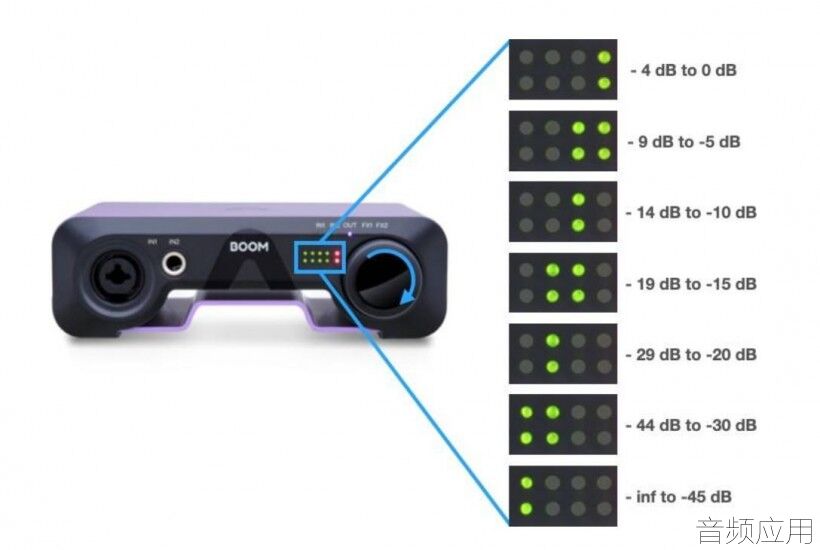 " P8 g9 D: x# u8 U# Q
" P8 g9 D: x# u8 U# Q
; q1 Q: M( w: b! j% K" ` k! L G |
|